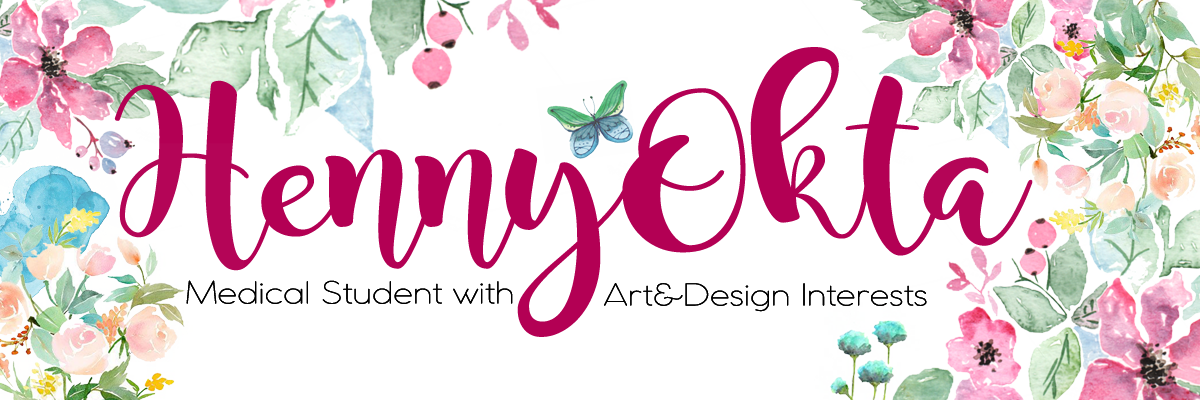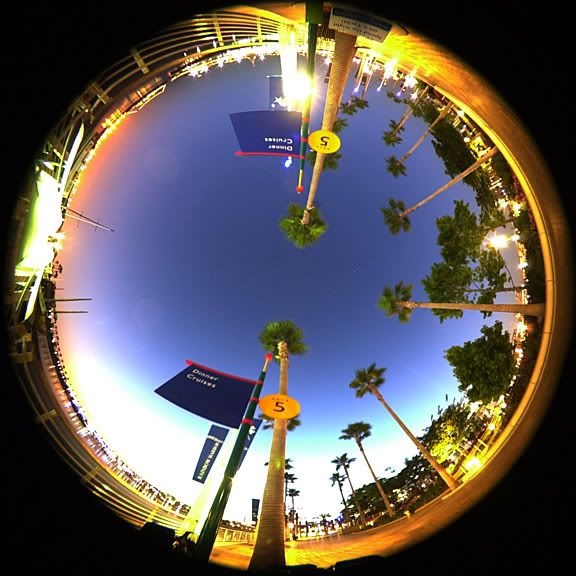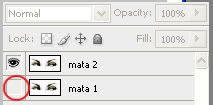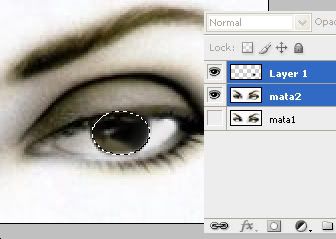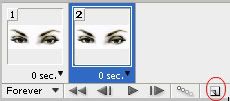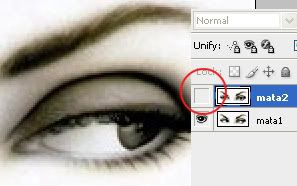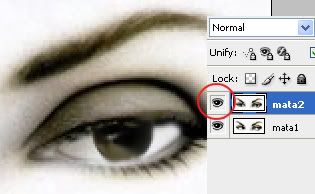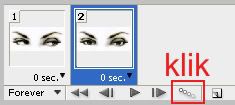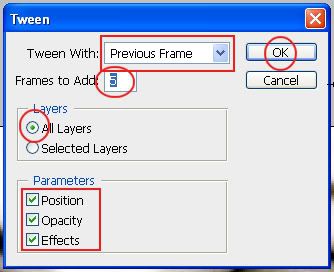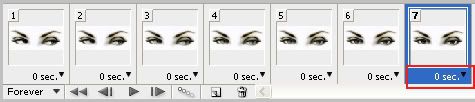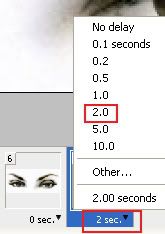Berhubung saya suka banget sama efek dari fisheye, ini saya dapet dari http://majesty-eternity.blogspot.com/ Silahkan dicoba! :D
Bagi yang punya camera pocket yang ingin membuat foto fish eye bisa mengikuti lagkah - langkah ini..hehehe karena camera pocket tidak bisa di ganti2 lensa nya sperti slr maka ini salah satu cara nya
bahan :

Lubang intip (tidak tahu nama teknisnya ) yang biasa dipakai di pintu hotel itu loh. Cari di toko bangunan, harganya puluhan ribu, bahkan ada yang 20rb.

Foam/spon, yang biasa untuk sepatu atau jok mobil.
- double tape
- gunting
- selotip/sejenisnya
Caranya:
1. Ukur panjang badan lubang intip itu. Gunanya untuk buat dudukan.

2. Potong foam sesuai panjang x lebar (keliling lubang intipnya).
3. Tempel ke badan lubang intip dengan double tape (atau lem jg boleh)

4. Kalu sudah jadi, bungkus bagian luarnya dengan selotip. Kebetulan newbie kehabisan selotip, jadi newbie gunakan seal PVC (yang biasa untuk bungkus sambungan pipa PVC).


Jadi deh. Cara pakainya sih masih manual saja
Pegang kamera poket di satu tangan, tangan satu lagi pegang dan taruh lubang intip ini tepat di depan lensa. Atur pelan2 sampai dapat gambar yang ok. Cari objek yang bagus, lalu......klik....

Pinjam foto Leah Dizon ahhhh..... Gambarnya tidak bersih, karena potret dari LCD komputer.
Pakai fish-eye: WOWWWW....tambah besar.........hwhhheheheee
contoh lainnya